Win8查看密钥命令与工具推荐
时间:2025-09-25 12:59:25 311浏览 收藏
文章不知道大家是否熟悉?今天我将给大家介绍《Win8查看产品密钥命令与工具》,这篇文章主要会讲到等等知识点,如果你在看完本篇文章后,有更好的建议或者发现哪里有问题,希望大家都能积极评论指出,谢谢!希望我们能一起加油进步!
1、通过命令提示符执行wmic命令可提取25位原始密钥;2、注册表中SoftwareProtectionPlatform路径下BackupProductKeyDefault值即为产品密钥;3、使用ProduKey等工具可自动读取系统密钥;4、物理标签、包装盒或购买邮件中也可能留存密钥信息。
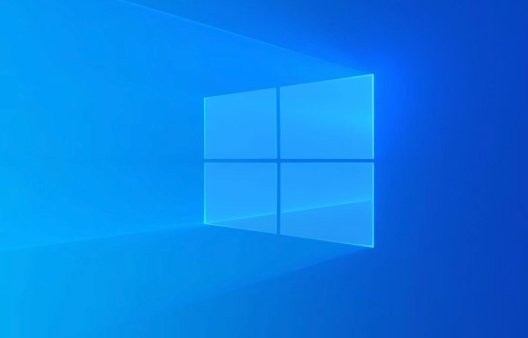
如果您需要重新安装或迁移Windows 8系统,但无法找到原始的产品密钥,则可以通过系统内置功能或第三方工具进行提取。以下是多种查找已激活密钥的有效方法。
本文运行环境:Dell XPS 13,Windows 8.1 Pro
一、使用命令提示符提取密钥
该方法利用Windows内置的WMIC命令接口,直接读取存储在系统服务中的原始产品密钥信息,适用于大多数预装Windows 8的品牌电脑。
1、按下 Win + R 组合键打开“运行”窗口。
2、输入 cmd 并按回车键,以管理员身份运行命令提示符。
3、在命令行中粘贴以下命令并回车执行:
wmic path softwarelicensingservice get OA3xOriginalProductKey
4、系统将返回一个25位字符的密钥,格式为XXXXX-XXXXX-XXXXX-XXXXX-XXXXX,此即为本机原始产品密钥。
二、通过注册表编辑器查找
Windows系统会将产品密钥的部分信息缓存于注册表特定路径下,通过访问该路径可手动查看密钥数据,适合熟悉系统结构的用户。
1、按下 Win + R 键,输入 regedit 后回车,打开注册表编辑器。
2、导航至以下注册表路径:
HKEY_LOCAL_MACHINE\SOFTWARE\Microsoft\Windows NT\CurrentVersion\SoftwareProtectionPlatform
3、在右侧窗格中找到名为 BackupProductKeyDefault 的字符串值。
4、双击该项,弹出的“编辑字符串”窗口中显示的数值数据即为当前系统的产品密钥。
三、借助第三方密钥提取工具
对于不便于使用命令行或注册表的用户,可采用专业的小型工具软件,自动扫描并显示系统内存储的密钥信息,操作更为直观。
1、从官方可信来源下载如 ProduKey 或 ShowKeyPlus 等轻量级密钥查看工具。
2、解压后运行程序主文件(无需安装)。
3、工具界面将自动列出操作系统及常用软件(如Office)的产品密钥。
4、定位到Windows 8条目,其对应显示的25位字符即为本机激活密钥。
四、检查物理凭证与购买记录
部分Windows 8系统来源于零售版光盘或OEM整机,产品密钥可能以物理形式存在或通过电子方式发送,需结合购买渠道进行追溯。
1、查看电脑机身底部、电池仓内部或电源适配器包装上是否贴有 COA标签,密钥通常印于其上。
2、检查原始包装盒内的说明书、保修卡或单独的密钥卡片。
3、若为线上购买,登录电商平台账户,在订单详情或数字商品页面搜索 “产品密钥” 或 “序列号” 关键词。
4、查阅注册邮箱,查找来自微软或销售商的确认邮件,密钥信息通常包含在内。
今天关于《Win8查看密钥命令与工具推荐》的内容就介绍到这里了,是不是学起来一目了然!想要了解更多关于的内容请关注golang学习网公众号!
-
501 收藏
-
501 收藏
-
501 收藏
-
501 收藏
-
501 收藏
-
121 收藏
-
451 收藏
-
385 收藏
-
378 收藏
-
157 收藏
-
162 收藏
-
235 收藏
-
409 收藏
-
120 收藏
-
435 收藏
-
329 收藏
-
232 收藏
-

- 前端进阶之JavaScript设计模式
- 设计模式是开发人员在软件开发过程中面临一般问题时的解决方案,代表了最佳的实践。本课程的主打内容包括JS常见设计模式以及具体应用场景,打造一站式知识长龙服务,适合有JS基础的同学学习。
- 立即学习 543次学习
-

- GO语言核心编程课程
- 本课程采用真实案例,全面具体可落地,从理论到实践,一步一步将GO核心编程技术、编程思想、底层实现融会贯通,使学习者贴近时代脉搏,做IT互联网时代的弄潮儿。
- 立即学习 516次学习
-

- 简单聊聊mysql8与网络通信
- 如有问题加微信:Le-studyg;在课程中,我们将首先介绍MySQL8的新特性,包括性能优化、安全增强、新数据类型等,帮助学生快速熟悉MySQL8的最新功能。接着,我们将深入解析MySQL的网络通信机制,包括协议、连接管理、数据传输等,让
- 立即学习 500次学习
-

- JavaScript正则表达式基础与实战
- 在任何一门编程语言中,正则表达式,都是一项重要的知识,它提供了高效的字符串匹配与捕获机制,可以极大的简化程序设计。
- 立即学习 487次学习
-

- 从零制作响应式网站—Grid布局
- 本系列教程将展示从零制作一个假想的网络科技公司官网,分为导航,轮播,关于我们,成功案例,服务流程,团队介绍,数据部分,公司动态,底部信息等内容区块。网站整体采用CSSGrid布局,支持响应式,有流畅过渡和展现动画。
- 立即学习 485次学习
